- 1详解git如何回滚提交记录_git 回滚提交
- 2Unity 切换第一人称和第三人称_unity的玩家视角在哪
- 3MVC Html.DropDownList 和DropDownListFor 的常用方法_mvc dropdownlistfor数据绑定
- 4MIT Cheetah-Software开源项目流程分析_mit机器人开源
- 5腾讯云4核8G服务器多少钱?4核8G能干啥?
- 6[AIGC] Python列表([])和字典({})常用API介绍
- 7React基础入门 与 ES6_react和es6关系
- 8postgres14.5+postgis3.3.2+pgRouting3.4.2源码安装_pgrouting 安装
- 9springboot2.3.1整合RabbitMQ多种工作模式 发送确认,手动应答_rabbitmq手动应答
- 10在platformio使用esp32-camera库_espr32 摄像头库文件
提升效率!技术宅、学生党必备!大学四年使用的几十个高效工具都在这里了_diffmerge中文乱码
赞
踩
本文总结了在大学期间使用的各类软件,插件,网站,工具。主要分为电脑软件,浏览器插件,满足某项需求的网站以及一些体积小巧但功能强大的工具等几十个资源。每一个软件或者工具名称上都放了官方链接,直接点击进入官网下载即可。
一、电脑软件
1. 文档编写/文档编辑/文档阅读
- Markdown编辑器:Typora
特点:简洁高效、轻量化;
功能:支持导出docx,OpenOffice,LaTeX,MediaWiki,Epub等,支持更换主题。主界面如下:
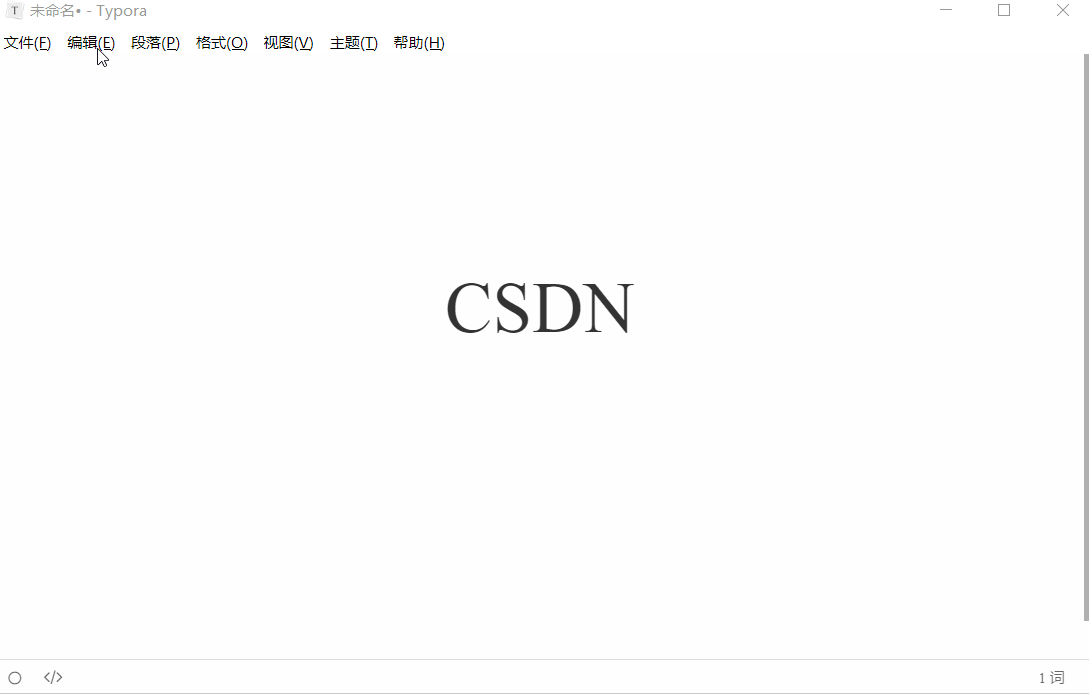
- 文本编辑器:Notepad++
程序猿/媛必备,太好用了!特点:小巧、打开速度快、语法高亮;拿来替换记事本和txt吧,虽然它的功能远不止于此。主界面如下:

- PDF阅读/编辑:Adobe Acrobat DC
因为有强迫症,日常适用主要是用来编辑PDF文档,删除一些冗余信息,方便阅读。
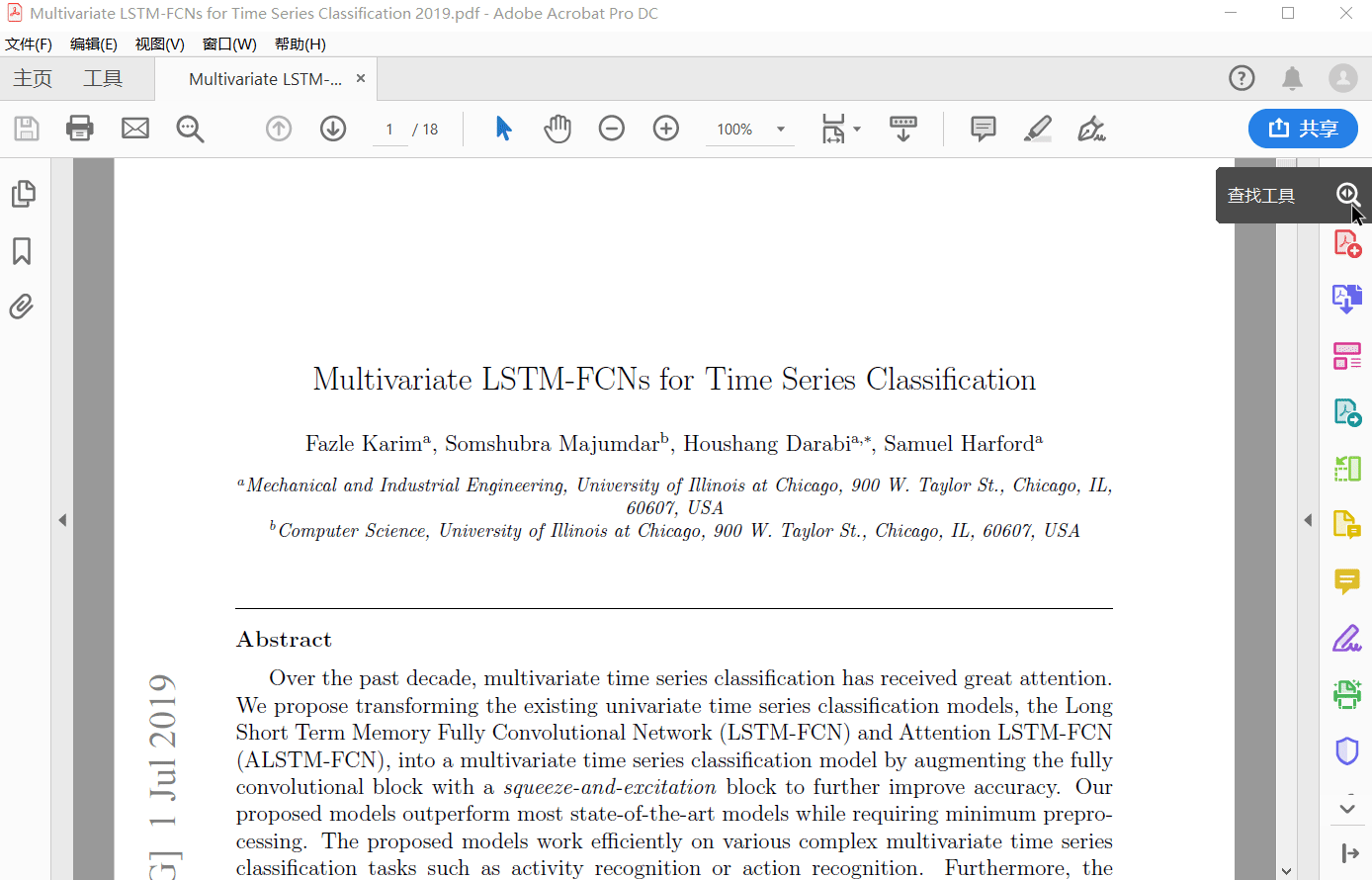
- PDF编辑/文档OCR:Wondershare PDFelement
功能强大,谁用谁说好,界面如下:
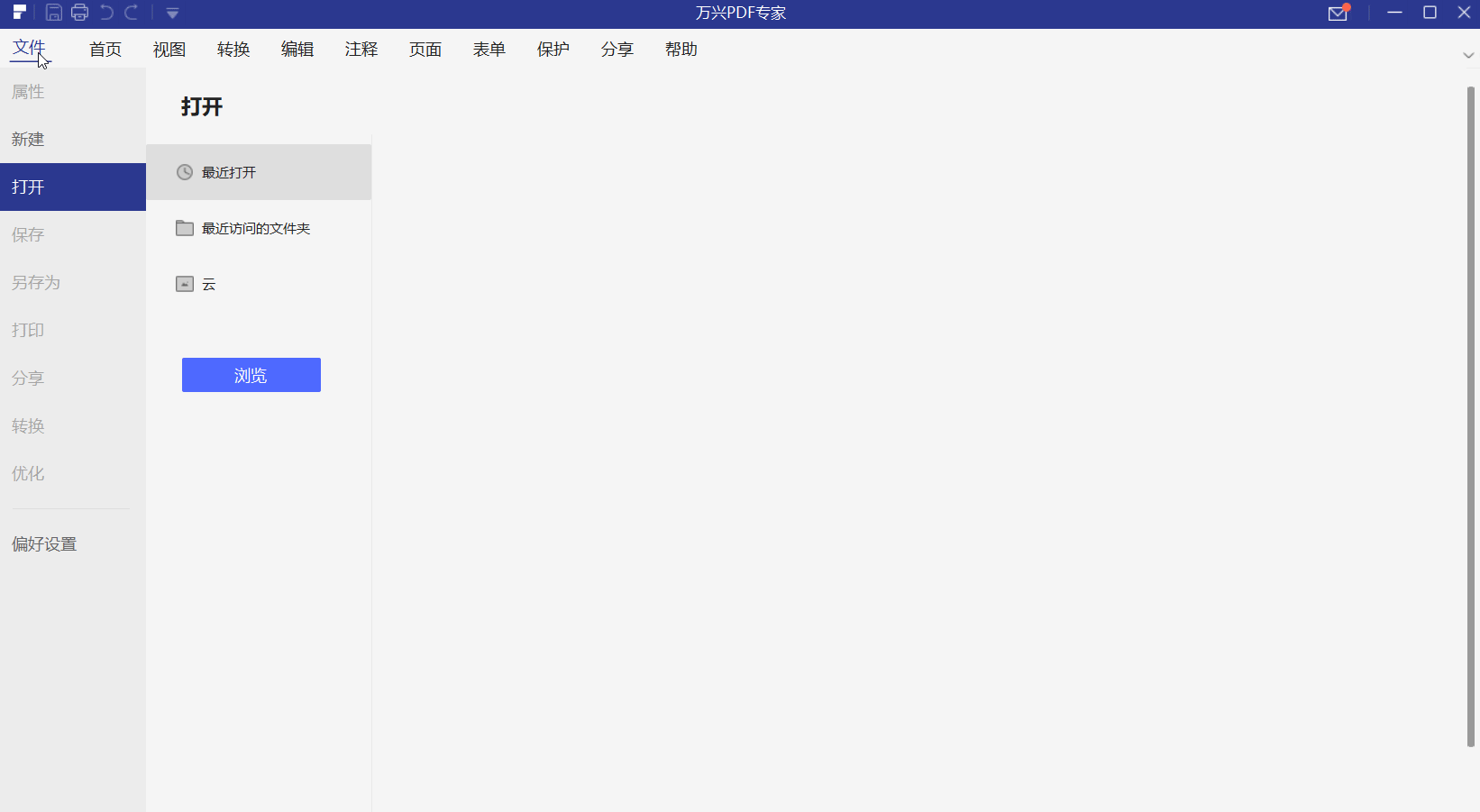
2. 文献管理/文献翻译
- 文献管理:EndNote
主要功能:在线搜索,文献管理,主界面如下:

- 文献管理软件:FeedDemon
特点:启动速度快,支持RSS订阅。

- 文献管理:Mendeley
特点:跨平台(win/ios),简洁,界面好看;主界面如下:
- 翻译软件:Copytranslator
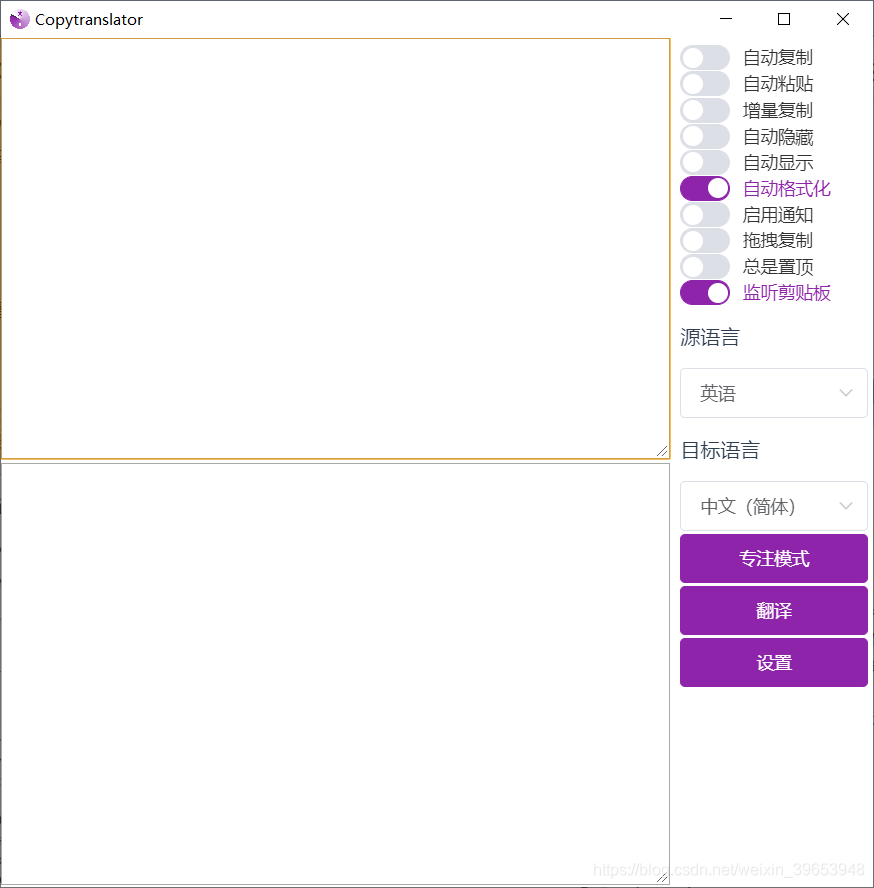
- 文献翻译+阅读:知云文献翻译(微信获取下载地址)
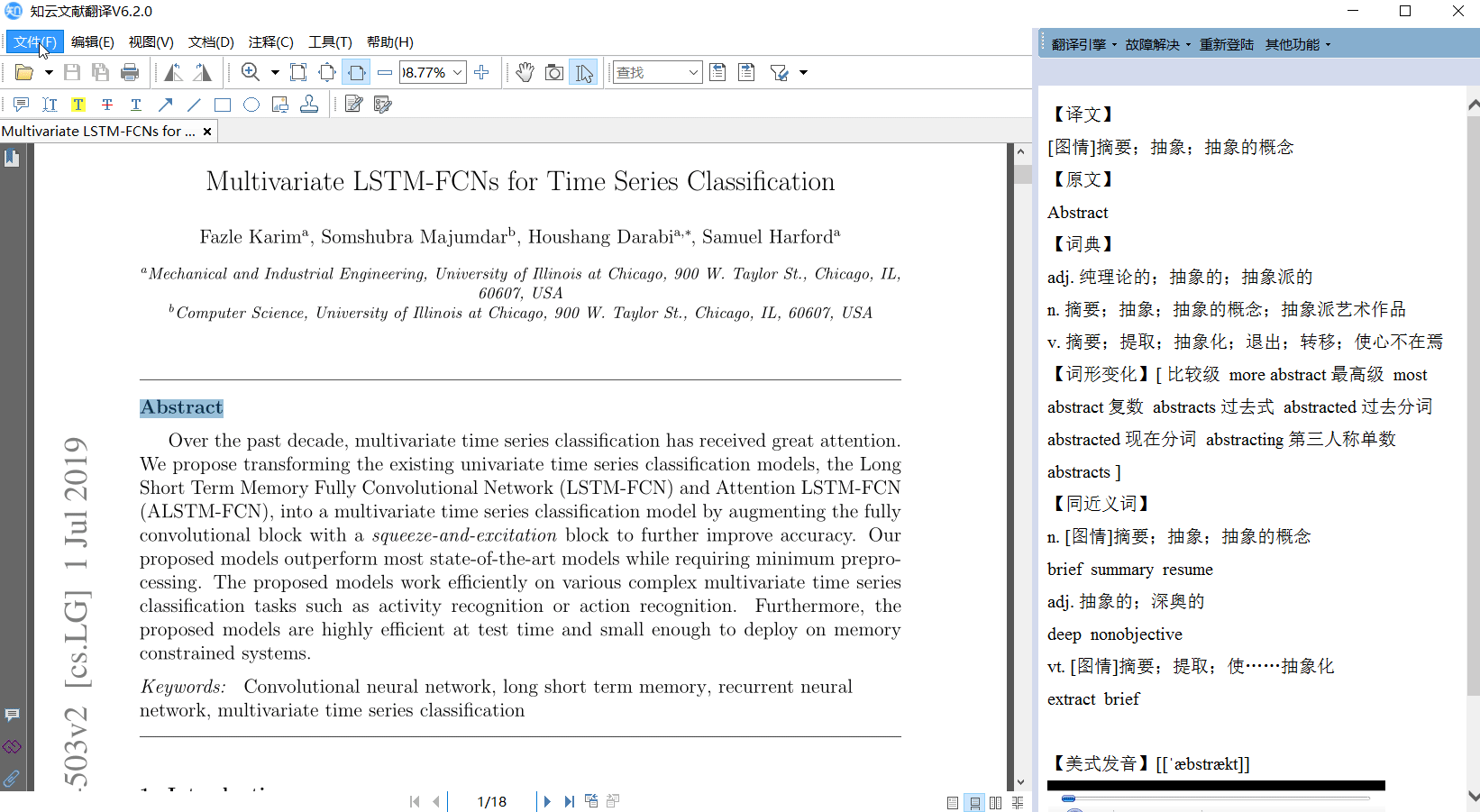
3. 截屏/录屏/动图
在开发过程中与别人交流或者撰写技术文档的时候,经常需要截屏,有时候需要录制屏幕,这时候一款好用的工具就至关重要。下面介绍几款在用的相关软件。
- 截图/贴图软件:Snipaste
如官网所说:“Snipaste 不只是截图,善用贴图功能将帮助你提升工作效率!” 截图操作如一下动图所示:
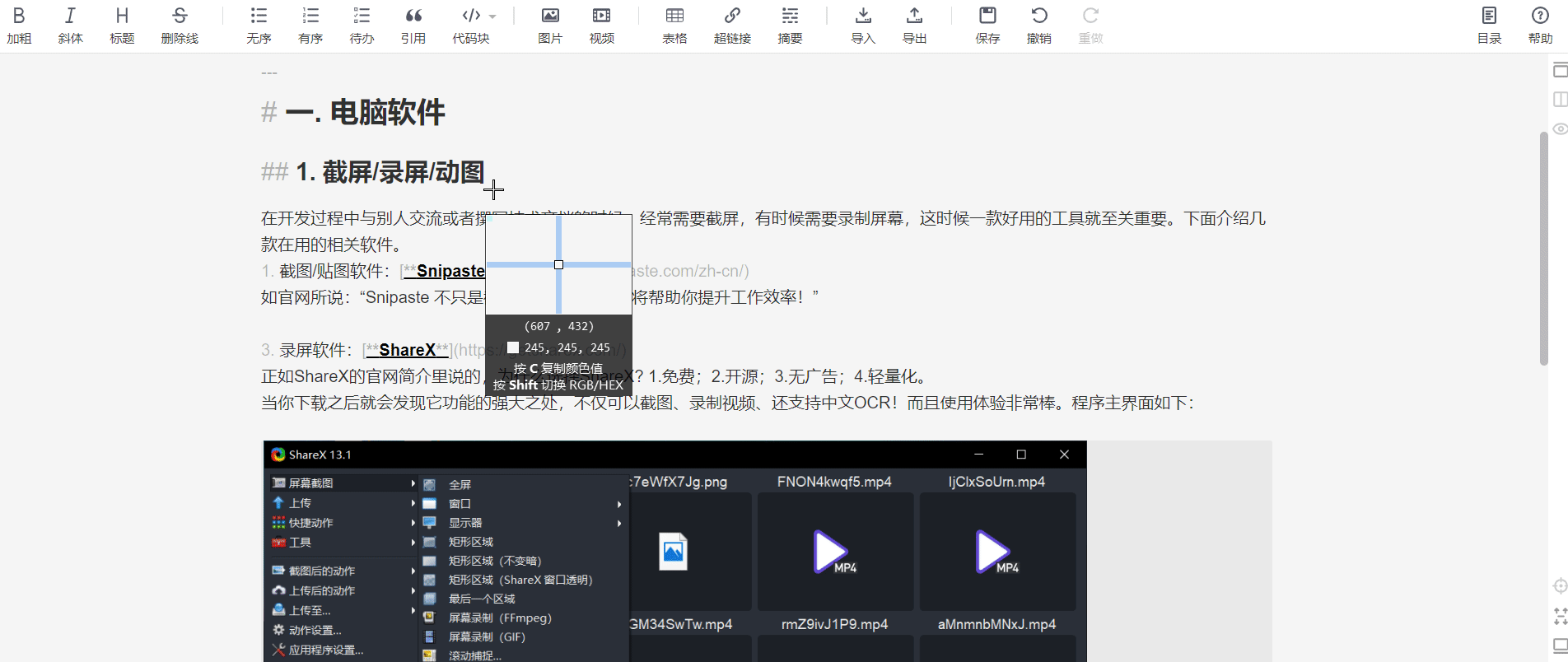
- 录屏软件:ShareX
正如ShareX的官网简介里说的,为什么选择ShareX? 1.免费;2.开源;3.无广告;4.轻量化。
当你下载之后就会发现它功能的强大之处,不仅可以截图、录制视频、还支持中文OCR!而且使用体验非常棒。程序主界面如下:

- 制作动图:ScreenToGif
特点:免费、完全、无广告、无水印、轻量化。
功能:一句话总结,万物皆可Gif。程序界面如下:
(1)启动界面:

(2)录制屏幕界面

(3)编辑界面:

3. 影音播放/影音后期
之前用过很多影音播放软件,从最开始的暴风影音到迅雷影音,知道遇到了PotPlayer,发现之前用的播放器都弱爆了。关于视频剪辑,从爱剪辑到万兴剪手,再到Adobe全家桶,它们优缺点很明显;前两个适合小白入手,但是功能不够强大,主要是名字不酷;Adobe全家桶功能丰富,不同软件分工明确,但是对小白不友好,上手时间比较长;如果还没用过剪辑软件并且准备入门的达芬奇是个不错的选择,集成了特效音效。
1.影音播放:PotPlayer
真官网正常无法访问了,你懂的,不懂的话,超链接的网站也可以下载。(potplayer真daum官网net)。
特点:体积小巧、免费、无广告;
功能:视频编解码、视频渲染、录像截屏无所不能…它真的不仅仅是一个播放器!市面上很多播放器,但没有一个可以提供与PotPlayer一样多的功能。主界面如下:

2.影音后期:DaVinci(达芬奇)
主界面如下:
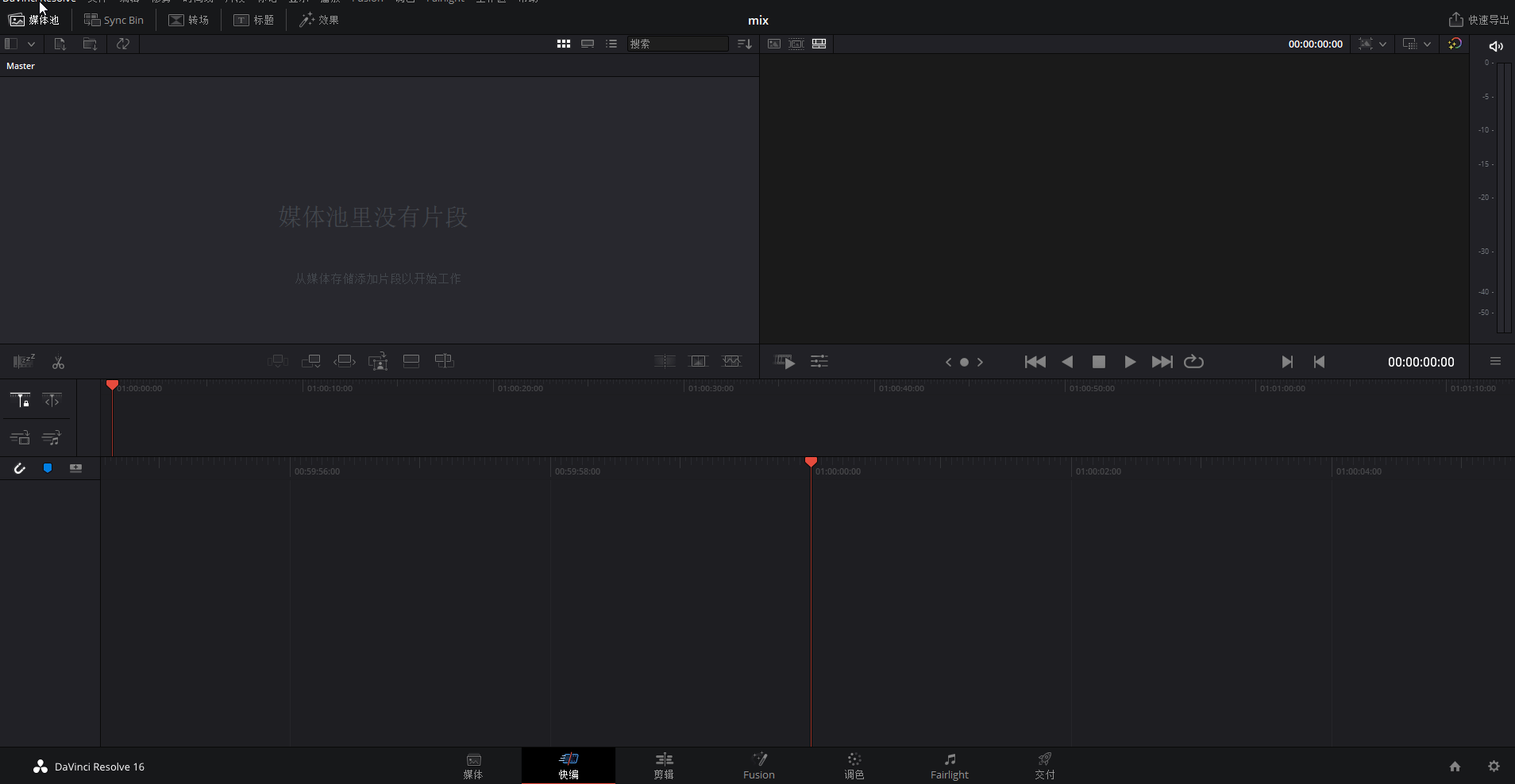
4. 安全防护/垃圾清理
关于杀毒软件,刚玩电脑那会,生怕黑客会入侵自己电脑,整天杀毒打补丁,看着杀完毒打完补丁后的提示图标由红变绿,乐开了花;再后来,电脑也有了成绩,按照杀毒软件的提示就能从不及格到100分,虽然多了几个不用的软件,但是感觉电脑又安全了呢;也不知道为什么,只要几天不打开,电脑就又不及格了,学习好像也是这个道理。
从卸载不掉的瑞星杀毒到McAfee,从360全家桶到为了加速QQ升级的QQ电脑管家,从十几岁的少年到二十多岁的青年,虽然这些软件已经在电脑上见不到了,但是我永远也忘不了那个曾经为了卸载瑞星杀毒和McAfee而奋不顾身的自己;随着一次次的卸载,那些有关曾经欢乐时光的记忆也逐渐模糊…
依稀还记得那个时候360跟腾讯爸爸打得正欢,导致同时安装两家杀毒或者软件都会冲突。但是,那个时候离不开能抢火车票的360浏览器,也离不开每天给QQ加1个活跃天数的QQ电脑管家,所以只能同时安装,于是他们的战场转移到了我的电脑,这是我离战争最近的一次。这些杀毒软件保证系统安全的同时,也在一定程度上拖慢了系统的运行速度。但是为了加快QQ等级升级,我忍了…
后来更新了windows10,发现自带的Windows安全中心已经足够。但是,随着使用时间边长,缓存垃圾也越来越多,虽然硬盘空间没变红,但是看着蓝条一天天逐渐加满,很不舒服,总想干点什么。于是,安装了火绒,轻巧干净,用来清清垃圾、修复个DNS异常挺好,毕竟PC端的杀毒就图个心安,正常使用,毒不会找上门来…
- 杀毒软件:火绒安全
不可否认,火绒轻巧、功能强大、无广告、无捆绑,但是病毒查杀率还是不如主流的杀毒厂商的,但是对正常使用电脑的用户来说,用这个足够了。主界面如下:


- 垃圾清理:CCleanner
特点:免费、无广告、功能强大;Pro版本收费;

5. IDE/代码编写
- VS
无数人的饭碗,宇宙第一编译器非VS莫属。从VS2015开始使用,到VS2017再到如今的VS2019,主界面如下:

- 轻量化IDE:VS code
特点:轻量化、跨平台、开源;主界面如下,跟Atom(这个IDE也不错)风格很像:

- Python IDE:PyCharm
特点:Project管理、代码跳转、智能提示、自动完成、单元测试、版本控制;主要是界面好看啊!

- Python IDE:Spyder
和Anaconda一起食用风味更佳;主界面如下:

- Jupyter Notebook(下载Anaconda 安装即可)
Jupyter Notebook 是一个交互式笔记本,支持运行 40 多种编程语言。其本质是一个 Web 应用程序,便于创建和共享文学化程序文档,支持实时代码,数学方程,可视化和 markdown。
优缺点很明显,优点:方便演示和查看变量;缺点:不能debug。

6.代码比较
- DiffMerge
中文显示乱码,主界面如下:

7. 远程控制
- VNC Viewer
使用这个主要是用来访问树莓派,主界面如下:

支持平台:

- Xftp6
Xftp 6是一种灵活且轻量级的SFFT/FTP客户端,用于需要安全地通过网络传输文件。之前使用这个软件主要是用来实现树莓派与电脑端文件互传。主界面如下:

- 远程控制电脑:TeamViewer
特性:免费,连接稳定,不卡顿;有了它就不要用企鹅了。

8. 数据可视化
- 图表数据可视化:Tableau Public
不与要写代码,只需要熟悉软件操作即可。主界面如下:
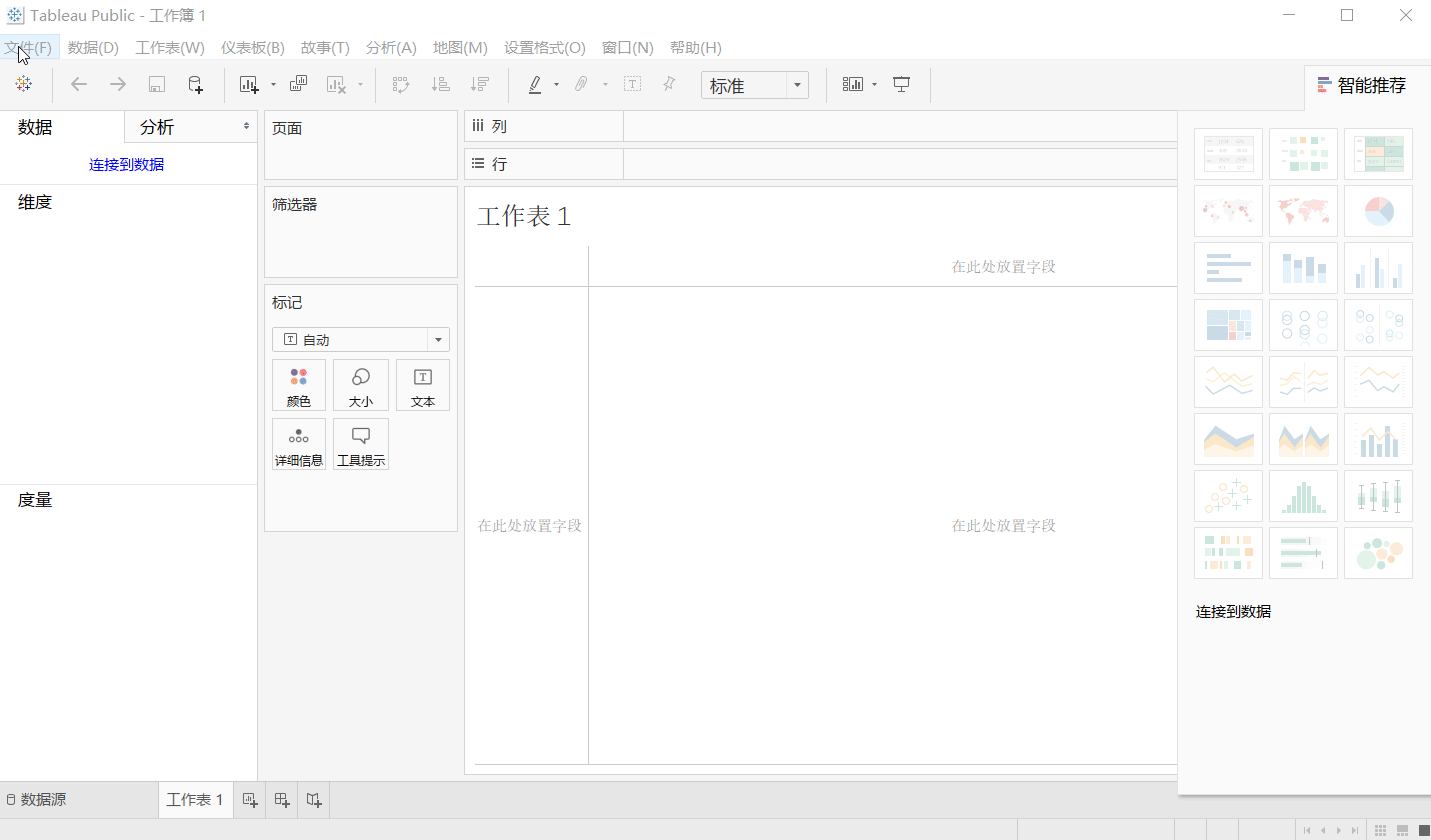
- 数据库可视化:Navicat
秀肌肉:



特点:功能强大、不免费。主界面如下:

9.思维导图/流程图
- 思维导图: XMind
之前安装了破解版,发现没怎么用,于是回去支持正版(免费版)了,应该被安利烂了。。。

- 流程图/…等等:Visio
微软爸爸家的,你想画的图,基本都能画;小到PPT配图、项目申报书配图,大到论文、BP配图等。

10. 笔记
- OneNote
Office专业版全家桶成员,非超好用却被忽略的笔记软件,一般用来组合图片和当写字板用。

- 印象笔记
也是被安利烂的一块软件,这恰恰说明它好用。

二、浏览器插件
此部分的插件都安装在Chrome浏览器。
1. 拦截广告
1.Adblock Plus
拦截广告,让界面更干净!插件信息:

2. 网页长截图
- FireShot
网页长截图,很方便!插件信息:

3.字幕下载
- Tempermonkey
日常用来下载YouTube字幕。插件信息:

三、网站
1.论文查阅/论文下载/论文复现
- 论文查阅:知网
敲黑板,划重点,知识点啊,直播的时候会考,别闹笑话。。。
- 论文查阅:OALib

- 论文查阅:semantic scholar

- 论文查阅:FindArticles

- 研究成果跟进:AMiner
之前使用该网站的服务生成了引文搜索树,很有用,就是需要等,如果没有人帮助的话,生成之后还有邮件提醒,点赞。

- 研究方向跟进:reddit
跟踪最新研究进展,对关注某一个方向的很有用。过期了,还在等回复,以后再更。哪有什么岁月静好,只不过是无法访问此网站。。。

- 论文下载:Sci-Hub
只要有Doi,万物皆可下载。

- 复现论文代码?:Papers With Code
网站界面如下:

2. 视频BGM/YouTube视频下载
- BGM:Epidemic Sound
不可描述原因导致打不开网页。估计你看到的时候,我还没打开呢。
- 油管视频下载:VidPaw

3. 流程图
4. 技术博客
- Github
第一当然是gayhub莫属了,全球最大同性交友网站,总有一款代码适合你。 - Free CodeCamp

- Medium
不可描述原因导致网页无法访问,不知道是不是断网了。
- PyImageSearch
如果你想参加一些科创比赛,又没有头绪,可以看看阿德里安的博客,非常有意思,并且代码注释很完整,对入门opencv、计算机视觉很有帮助!请认准光头小哥阿德里安:

5. 数据集下载
- Kaggle
虽然主要是打比赛的地方,但是不妨碍用数据集,而且也可以跟进方向进展。
6. 图像处理
- 在线去除背景:remove.bg
之前还可以的,今天不知道怎么,总是报错,可能原因只有你懂。界面如下:

四、生产力工具
1. 图像标注工具
- labelImg
之前用yolo做目标检测的时候,使用了这个工具。只支持矩形框标注,会输出xml文件,如果不是细粒度的检测可以用这个。
- lableme
如果要做图像分割算法的话,可以试试这个工具,不局限于矩形框,可以标注任意形状边界。

- Supervisely
之前写过的一篇介绍性文章:点击此处查看







